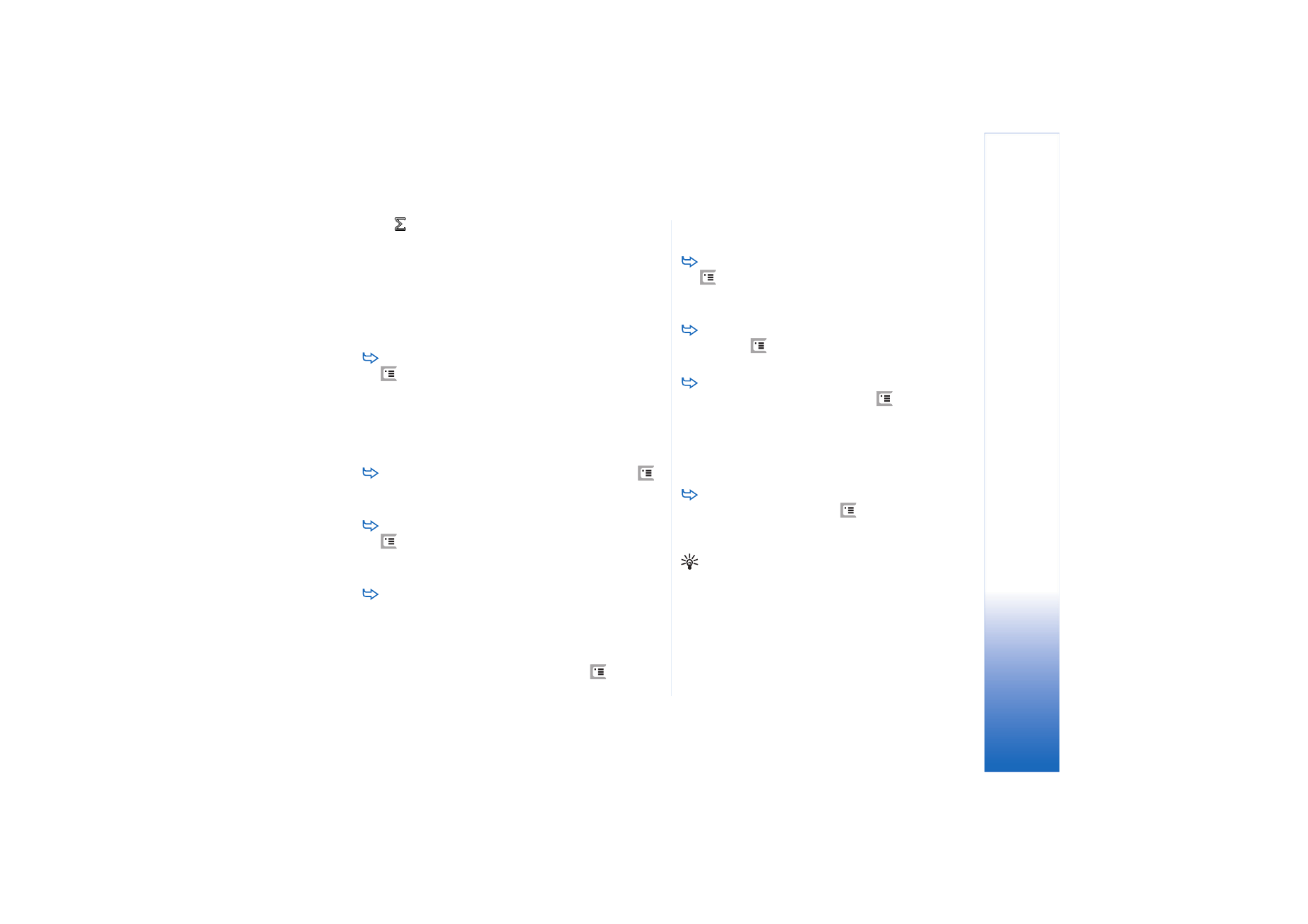
Formatering af regneark
Marker først en eller flere celler, der skal formateres.
Hvis du vil formatere skrifttypen, skal du trykke på
og vælge
Formatér
>
Skrifttype
. Du kan ændre
skrifttypen, størrelsen og farven. Du kan også tilføje
fed, kursiveret, understreget og gennemstreget
formatering. Teksten kan hæves eller sænkes ved at
vælge formateringen Hævet skrift eller Sænket skrift.
Tryk på
Eksempel
for at se resultatet af ændringerne.
Hvis du vil ændre talformatet, skal du trykke på
og vælge
Formatér
>
Tal
. Du kan f.eks. angive, hvordan
dato, klokkeslæt eller valuta skal vises.
Hvis du vil justere celleindholdet, skal du trykke på
og vælge
Formatér
>
Justering
. Hvis indstillingen
Tilpas tekst til celle:
markeres, justeres rækkehøjden i den
markerede celle, så hele cellens indhold vises.
Hvis du vil justere rækkehøjden eller
kolonnebredden,skal du trække i grænselinjen under
rækkeoverskriften eller i højre side af
kolonneoverskriften, indtil rækken eller kolonnen har
den ønskede størrelse. Hvis du vil angive højden eller
bredden mere præcist, skal du trykke på
og vælge
Formatér
>
Rækkehøjde
eller
Kolonnebredde
. Angiv
højden eller bredden, og tryk på
OK
.
Hvis du vil formatere cellerammer, skal du trykke på
og vælge
Formatér
>
Kanter
. Du kan indsætte en
ramme på alle sider af en celle. Vælg en typografi og
farve til rammen, og tryk på
OK
.
Hvis du vil ændre baggrundsfarven i en celle, skal du
trykke på
og vælge
Formatér
>
Baggrundsfarve
.
Vælg en farve, og tryk på
OK
.
Hvis du vil vise eller skjule gitterlinjer, nulværdier
og overskrifter, skal du trykke på
og vælge
Værktøjer
>
Indstillinger
. Vælg de elementer, der skal
vises i regnearket, og tryk på
OK
.